Deze wikiHow leert je hoe je een Slack-kanaal archiveert om het uit de kanaallijst van je werkruimte te verwijderen en sluit het voor alle leden met Android.
Stappen
-
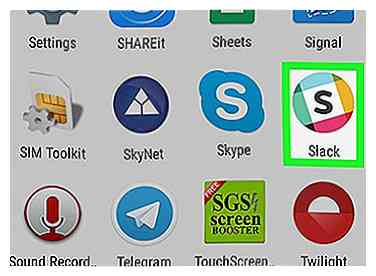 1 Open de Slack-app op je Android. De Slack-app ziet eruit als een 'S' in een gekleurd cirkelpictogram in uw Apps-menu.
1 Open de Slack-app op je Android. De Slack-app ziet eruit als een 'S' in een gekleurd cirkelpictogram in uw Apps-menu. - Als u niet automatisch bent aangemeld, tikt u op het blauwe AANMELDEN knop in de linkerbenedenhoek en meld u aan bij de werkruimte die u wilt bewerken.
-
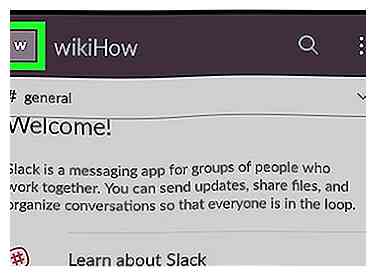 2 Tik op het werkruimtepictogram linksboven. Deze knop lijkt op de initialen van de naam van uw werkruimte in de linkerbovenhoek van uw scherm. Het opent uw navigatiemenu aan de linkerkant.
2 Tik op het werkruimtepictogram linksboven. Deze knop lijkt op de initialen van de naam van uw werkruimte in de linkerbovenhoek van uw scherm. Het opent uw navigatiemenu aan de linkerkant. -
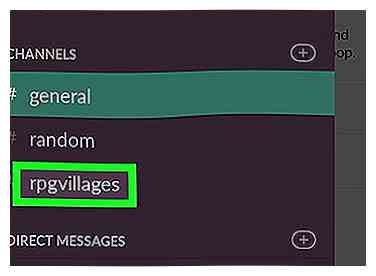 3 Tik op het kanaal dat u wilt archiveren. Zoek het kanaal onder de KANALEN rubriek op het menu en tik erop. Hiermee wordt de kanaalchat geopend.
3 Tik op het kanaal dat u wilt archiveren. Zoek het kanaal onder de KANALEN rubriek op het menu en tik erop. Hiermee wordt de kanaalchat geopend. - Als u wilt overschakelen naar een andere werkruimte, tikt u op het vierkantenpictogram in de rechterbovenhoek van het menu en selecteert u een andere werkruimte.
-
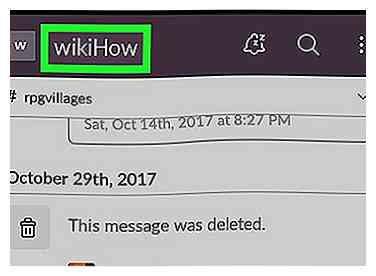 4 Tik op de naam van het kanaal bovenaan de chat. De naam van je kanaal wordt bovenaan het chatgesprek vermeld. Door erop te tikken, worden de details van dit kanaal op een nieuwe pagina geopend.
4 Tik op de naam van het kanaal bovenaan de chat. De naam van je kanaal wordt bovenaan het chatgesprek vermeld. Door erop te tikken, worden de details van dit kanaal op een nieuwe pagina geopend. -
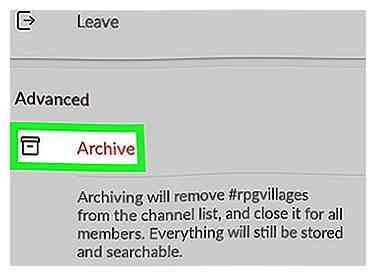 5 Scroll naar beneden en tik op Archief. Deze optie is in rode letters geschreven onder de geavanceerde kop onder aan het menu.
5 Scroll naar beneden en tik op Archief. Deze optie is in rode letters geschreven onder de geavanceerde kop onder aan het menu. - U moet uw actie bevestigen in een nieuw pop-upvenster.
-
 6 Kraan ARCHIEF in de bevestigingspop-up. Hiermee wordt het kanaal uit de kanalenlijst verwijderd en voor alle leden gesloten.
6 Kraan ARCHIEF in de bevestigingspop-up. Hiermee wordt het kanaal uit de kanalenlijst verwijderd en voor alle leden gesloten.
Facebook
Twitter
Google+
 Minotauromaquia
Minotauromaquia
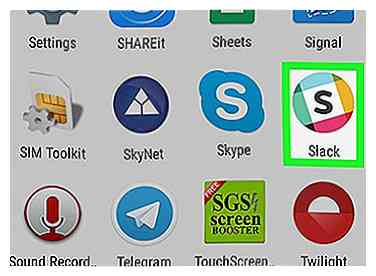 1 Open de Slack-app op je Android. De Slack-app ziet eruit als een 'S' in een gekleurd cirkelpictogram in uw Apps-menu.
1 Open de Slack-app op je Android. De Slack-app ziet eruit als een 'S' in een gekleurd cirkelpictogram in uw Apps-menu. 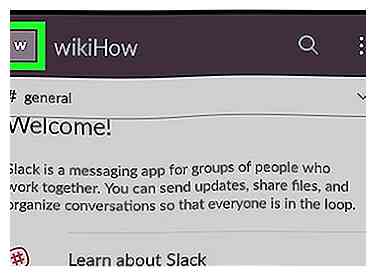 2 Tik op het werkruimtepictogram linksboven. Deze knop lijkt op de initialen van de naam van uw werkruimte in de linkerbovenhoek van uw scherm. Het opent uw navigatiemenu aan de linkerkant.
2 Tik op het werkruimtepictogram linksboven. Deze knop lijkt op de initialen van de naam van uw werkruimte in de linkerbovenhoek van uw scherm. Het opent uw navigatiemenu aan de linkerkant. 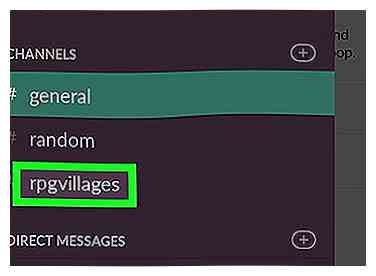 3 Tik op het kanaal dat u wilt archiveren. Zoek het kanaal onder de KANALEN rubriek op het menu en tik erop. Hiermee wordt de kanaalchat geopend.
3 Tik op het kanaal dat u wilt archiveren. Zoek het kanaal onder de KANALEN rubriek op het menu en tik erop. Hiermee wordt de kanaalchat geopend. 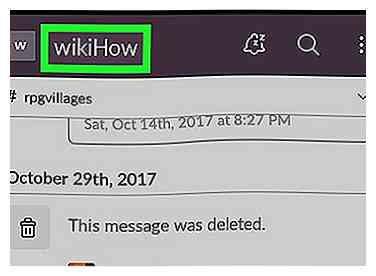 4 Tik op de naam van het kanaal bovenaan de chat. De naam van je kanaal wordt bovenaan het chatgesprek vermeld. Door erop te tikken, worden de details van dit kanaal op een nieuwe pagina geopend.
4 Tik op de naam van het kanaal bovenaan de chat. De naam van je kanaal wordt bovenaan het chatgesprek vermeld. Door erop te tikken, worden de details van dit kanaal op een nieuwe pagina geopend. 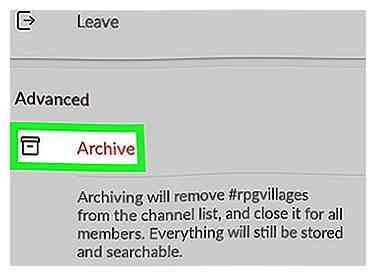 5 Scroll naar beneden en tik op
5 Scroll naar beneden en tik op  6 Kraan
6 Kraan